一、Linux 安装
Linux 安装
本章节我们将为大家介绍Linux的安装。
本章节以 centos6.4 为例。
centos 下载地址:
可以去官网下载最新版本:https://www.centos.org/download/
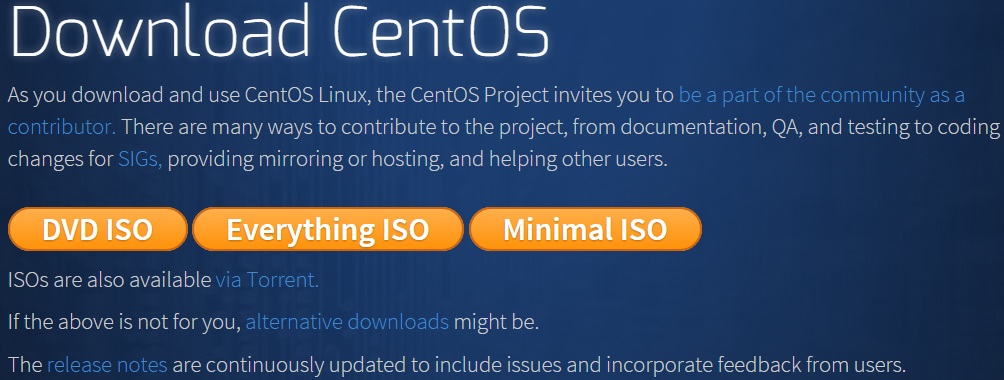
以下针对各个版本的ISO镜像文件,进行一一说明:
- CentOS-7.0-x86_64-DVD-1503-01.iso : 标准安装版,一般下载这个就可以了(推荐)
- CentOS-7.0-x86_64-NetInstall-1503-01.iso : 网络安装镜像(从网络安装或者救援系统)
- CentOS-7.0-x86_64-Everything-1503-01.iso: 对完整版安装盘的软件进行补充,集成所有软件。(包含centos7的一套完整的软件包,可以用来安装系统或者填充本地镜像)
- CentOS-7.0-x86_64-GnomeLive-1503-01.iso: GNOME桌面版
- CentOS-7.0-x86_64-KdeLive-1503-01.iso: KDE桌面版
- CentOS-7.0-x86_64-livecd-1503-01.iso : 光盘上运行的系统,类拟于winpe
- CentOS-7.0-x86_64-minimal-1503-01.iso : 精简版,自带的软件最少
注:建议安装64位Linux系统。
旧版本下载地址:https://wiki.centos.org/Download
接下来你需要将下载的Linux系统刻录成光盘或U盘。
注:你也可以在Window上安装VMware虚拟机来安装Linux系统。
Linux 安装步骤
1、首先,使用光驱或U盘或你下载的Linux ISO文件进行安装。
界面说明:

Install or upgrade an existing system 安装或升级现有的系统
install system with basic video driver 安装过程中采用基本的显卡驱动
Rescue installed system 进入系统修复模式
Boot from local drive 退出安装从硬盘启动
Memory test 内存检测
注:用联想E49安装时选择第一项安装时会出现屏幕显示异常的问题,后改用第二项安装时就没有出现问题
2、这时直接"skip"就可以了
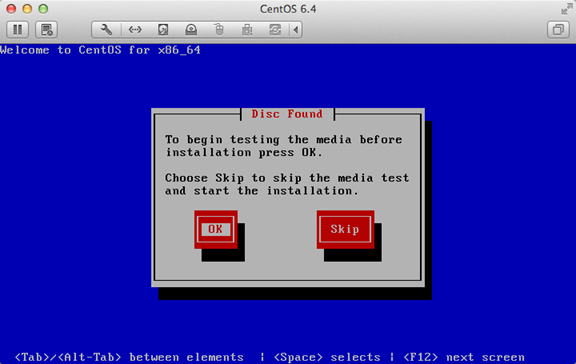
3、出现引导界面,点击"next"

4、选中"English(English)"否则会有部分乱码问题
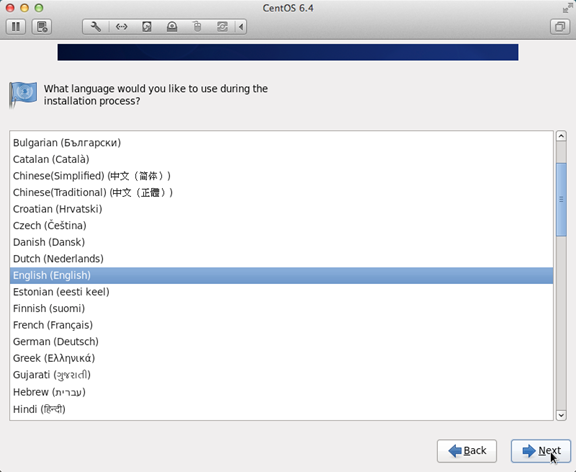
5、键盘布局选择"U.S.English"

6、选择"Basic Storage Devices"点击"Next"

7、询问是否忽略所有数据,新电脑安装系统选择"Yes,discard any data"

8、Hostname填写格式"英文名.姓"

9、网络设置安装图示顺序点击就可以了
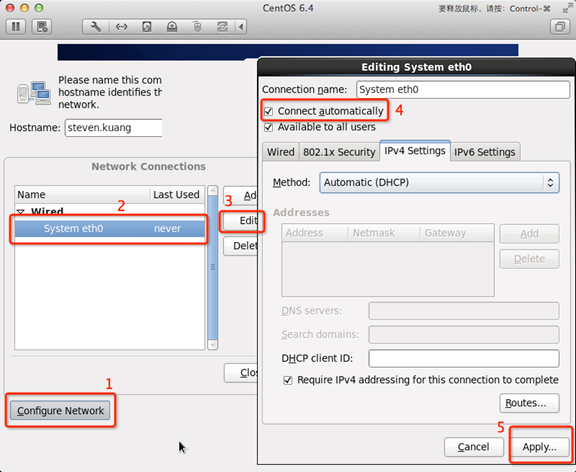
10、时区可以在地图上点击,选择"shanghai"并取消System clock uses UTC前面的对勾

11、设置root的密码

12、硬盘分区,一定要按照图示点选

13、调整分区,必须要有/home这个分区,如果没有这个分区,安装部分软件会出现不能安装的问题

14、询问是否格式化分区
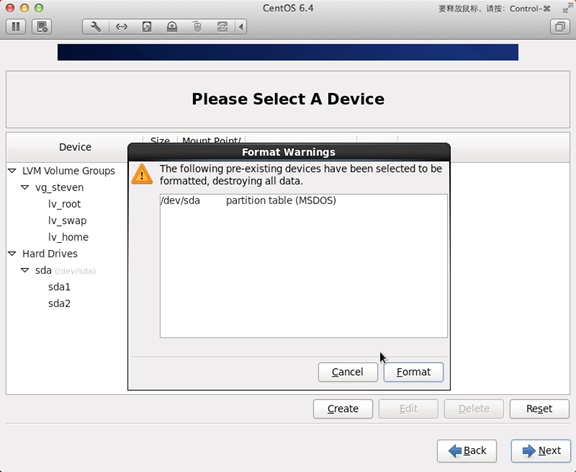
15、将更改写入到硬盘

16、引导程序安装位置
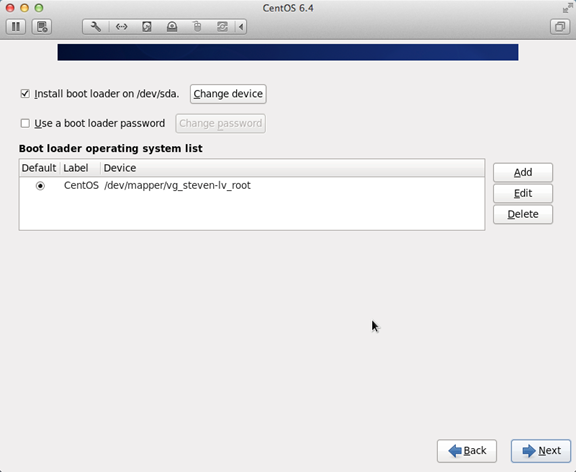
17、最重要的一步,也是本教程最关键的一步,也是其他教程没有提及的一步,按图示顺序点击
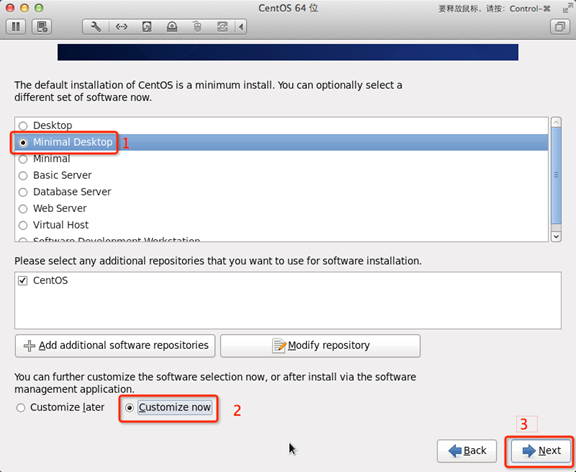
18、取消以下内容的所有选项
Applications
Base System
Servers
并对Desktops进行如下设置
即取消如下选项:
Desktop Debugging and Performance Tools
Desktop Platform
Remote Desktop Clients
Input Methods中仅保留ibus-pinyin-1.3.8-1.el6.x86_64,其他的全部取消


19、选中Languages,并选中右侧的Chinese Support然后点击红色区域
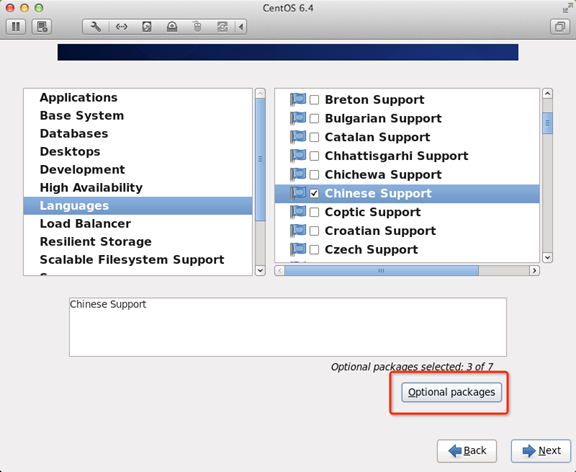
20、调整完成后如下图所示
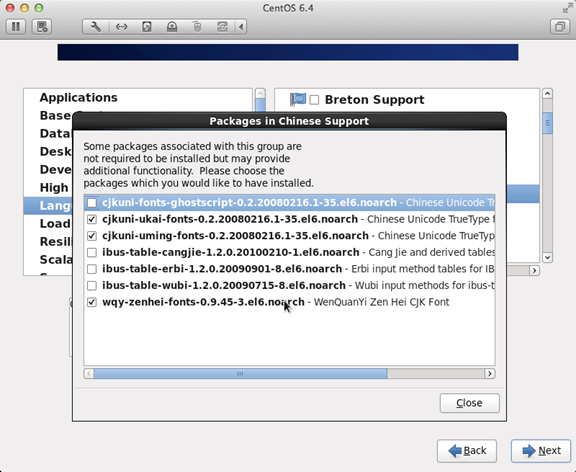
21、至此,一个最精简的桌面环境就设置完成了,
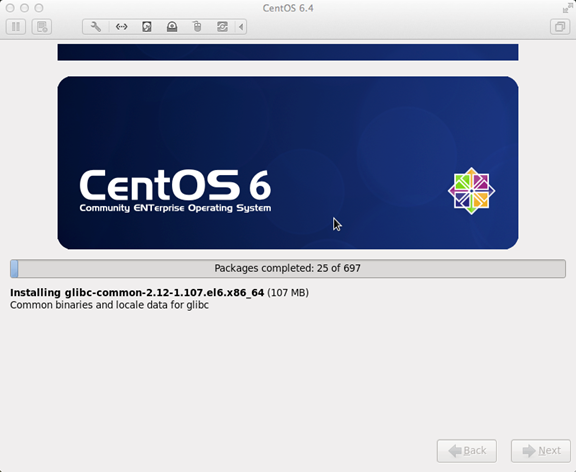
22、安装完成,重启
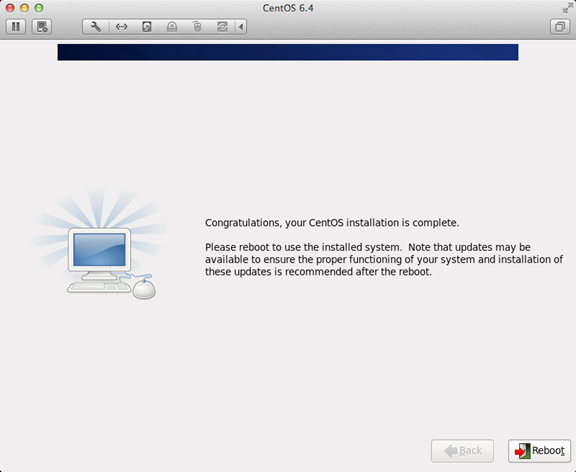
23、重启之后,的License Information
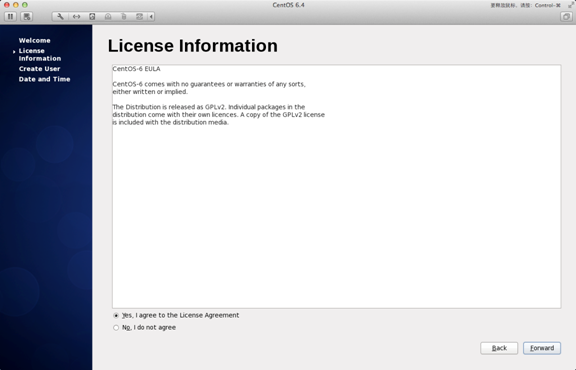
24、Create User
Username:填写您的英文名(不带.姓)
Full Name:填写您的英文名.姓(首字母大写)

25、"Date and Time" 选中 "Synchronize data and time over the network"
Finsh之后系统将重启

26、第一次登录,登录前不要做任何更改,这个很重要!!!登录之后紧接着退出
第二次登录,选择语言,在红色区域选择下拉小三角,选other,选中"汉语(中国)"
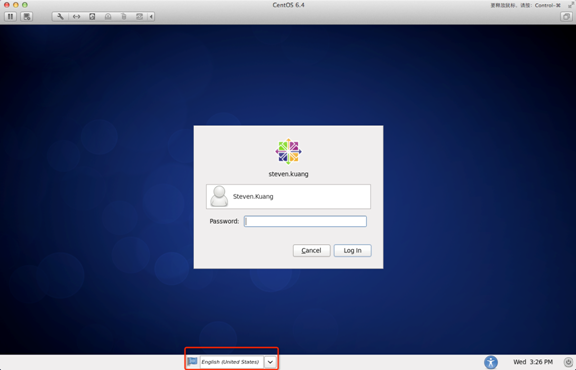

27、登录之后,请一定按照如下顺序点击!
至此,CentOS安装完成,如有其他问题,请随时与我联系!!

Cloud Studio
Cloud Studio 是基于浏览器的集成式开发环境,支持绝大部分编程语言,包括 HTML5、PHP、Python、Java、Ruby、C/C++、.NET 等等,无需下载安装程序,一键切换开发环境。 Cloud Studio 提供了完整的 Linux 环境,并且支持自定义域名指向,动态计算资源调整,可以完成各种应用的开发编译与部署。

现在 CODING 正在举办一场基于 Cloud Studio 工作空间的【我最喜爱的 Cloud Studio 插件评选大赛】。进入活动官网:https://studio.qcloud.coding.net/campaign/favorite-plugins/index,了解更多活动信息。
一、Linux 安装的更多相关文章
- 搜狗输入法linux安装 以及 12个依赖包下载链接分享
搜狗输入法linux安装版,先安装各种依赖包,大概12个依赖,可能中途还需要其他依赖,可以效仿解决依赖问题.如图这12个文件要是手动点击下载,那也太笨点了,我们要用shell命令批量下载.命令如下:w ...
- linux安装php
接上篇:linux安装apache 一.安装php 先安装libxml2库 [root@ctxsdhy package]# yum -y install libxml2-devel 最新地址在:htt ...
- linux安装oracle11g
准备oracle安装文件 Oracle11gR2包含两个文件linux_11gR2_database_1of2.zip和linux_11gR2_database_2of2.zip,将这两个文件通过SS ...
- TODO:Linux安装PHP MongoDB驱动
TODO:Linux安装PHP MongoDB驱动 PHP利于学习,使用广泛,主要适用于Web开发领域. MongoDB的主要目标是在键/值存储方式(提供了高性能和高度伸缩性)以及传统的RDBMS系统 ...
- Symantec Backup Exec 2010 Agent For Linux安装
以前写过一篇文章介绍过Symantec Backup Exec 2012 Agent For Linux安装安装,今天介绍一下Symantec Backup Exec 2010 Agent For L ...
- Symantec Backup Exec 2012 Agent For Linux安装
Backup Exec 2012 介绍 Backup Exec 2012 是一种为虚拟和物理环境提供保护的集成产品,能够简化备份和灾难恢复,并提供了无可匹敌的恢复功能.借助于强大的 Symantec ...
- linux 安装jdk
1.Linux安装JDK步骤1. 先从网上下载jdk(jdk-1_5_0_02-linux-i586.rpm) ,推荐SUN的官方网站www.sun.com,下载后放在/home目录中,当然其它地方也 ...
- Hadoop Linux安装
Hadoop Linux安装 步骤流程 1.硬件准备 2.软件准备(推荐CDH) 3.将Hadoop安装包分发到各个节点下 4.安装JDK 5.修改/etc/hosts配置文件 6.设置SSH免密码登 ...
- 自己瞎捣腾的Win7下Linux安装之路-----理论篇
接着上回说道,我把双系统做好啦,开心.... 之后我就在想几个问题: 1.在Ubuntu装好后,重启电脑却还是win7,等我用EasyBCD之后,才可选择使用装好的Ubuntu呢? 2.在用EasyB ...
- Debian 7(Linux) 安装SSH使用SecureCRT连接配置
1 Debian 安装 ssh2 首先确保你的Debian或者linux安装ssh并开启ssh服务 Debian和ubuntu的安装方法一样,只要源OK的话,可以直接安装 apt-get instal ...
随机推荐
- DateAdapterForDay
public class DateAdapterForDay extends XmlAdapter<String, Date> { private SimpleDateFormat dat ...
- jquery——元素节点操作
插入节点: 1.append()和appendTo():在现存元素的内部,从后面插入元素 <script type="text/javascript"> $(funct ...
- string去空格方法
String str = " asd "; String ntr = ("A" + str).trim().substring(1);//将头部加一个字符再用t ...
- SQLServer数据库语句大全汇总
目录清单CONTEXT LIST1.数据库DataBase 1.1数据库建立/删除create/drop database 1.2数据库备份与恢复backup/restore database2.数据 ...
- web 单例 多例
单例多例需要搞明白两个问题:1. 什么是单例多例:2. 如何产生单例多例:3. 为什么要用单例多例4. 什么时候用单例,什么时候用多例:1. 什么是单例多例:所谓单例就是所有的请求都用一个对象来处理, ...
- Diary
2019.1.16 233333333 2018.12.5 猜猜我写了什么? 2018.12.3 maya真是越来粤菜了.. 突然发现cf其实有中文 2018.12.1 说好的今天出成绩呢?.. 咕咕 ...
- 将vim配置成一个轻量的IDE开发工具
1.插件管理工具 2.安装插件 3.配置.vimrc 1.插件管理工具 vim的插件有很多,为了后面方便添加新的插件,我们需要一个插件管理工具来帮我们管理安装的插件,这里使用的是vim-pathoge ...
- oracle中查找与已知表的数据库对象
在此次情况中,业务顾问就给我提供了一张客户公司客户化的Form,然后让找出界面上的数据是怎样生成的. 首先我们从EBS form 界面上找到了界面的数据来源于一张表ks_so_line_margin_ ...
- C# DateTime的时区
C#中可以通过DateTime的Kind属性指定DateTime的时区 DateTimeKind有3个枚举值: Unspecified:未指定为UTC时间或本地时间 Utc: UTC时间 Local: ...
- 国密SM4分组加密算法实现 (C++)
原博客 :http://blog.csdn.net/archimekai/article/details/53095993 密码学的一次课程设计,学习了SM4加密算法,目前应用于无线网安全. SM4分 ...
